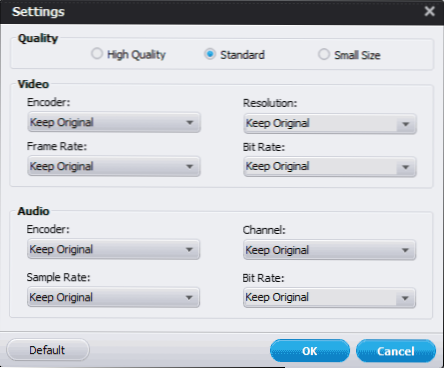Zwykle piszę o darmowych narzędziach tego typu, na przykład tutaj: Darmowe konwertery wideo w języku rosyjskim, ale tym razem faceci z Wondershare zaoferowali przegląd swojego płatnego produktu - Video Converter Ultimate, nie odmówiłem.
Zwykle piszę o darmowych narzędziach tego typu, na przykład tutaj: Darmowe konwertery wideo w języku rosyjskim, ale tym razem faceci z Wondershare zaoferowali przegląd swojego płatnego produktu - Video Converter Ultimate, nie odmówiłem.
Zauważam, że ta sama firma ma darmowy konwerter wideo dla Windows i Mac OS X, o czym pisałem w artykule o Video Converter Free. Zasadniczo program opisany dzisiaj jest taki sam, ale ze znacznie szerszą listą obsługiwanych formatów i dodatkowych funkcji.
Konwertuj wideo - główna, ale nie jedyna funkcja programu
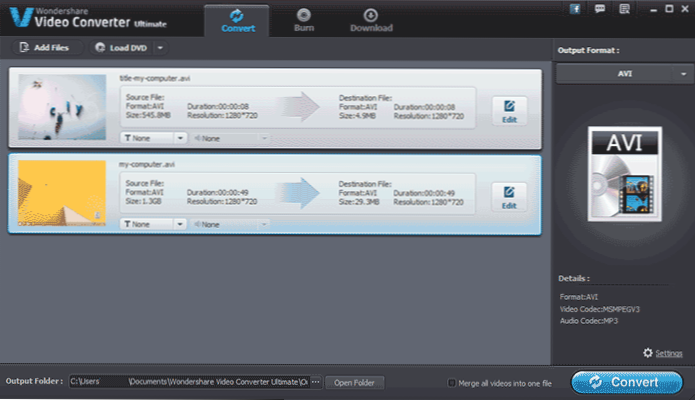
Wszystkie zadania konwersji wideo są wykonywane w głównym oknie programu, procedura wygląda następująco:
- Dodaj wideo, przeciągając go do listy lub używając przycisku Dodaj pliki
- Wybierz format do przekonwertowania w prawej części programu.
- Określ folder do zapisania w "Folderze wyjściowym"
- Kliknij "Konwertuj"
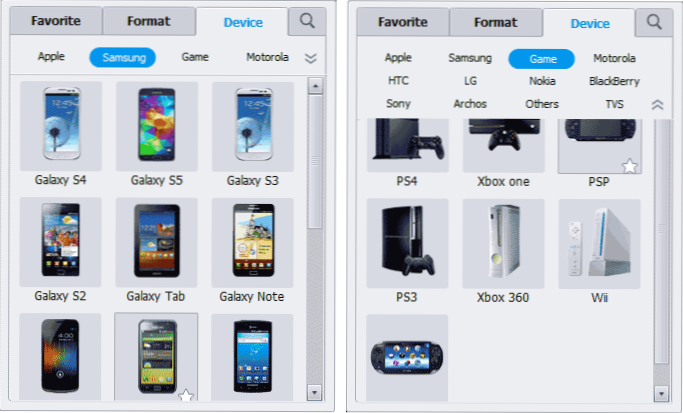
W odniesieniu do obsługiwanych formatów, w tym konwerterze wideo można konwertować wszystko i dowolne miejsce:
- MP4, DivX, AVI, WMV, MOV, 3GP, MKV, H.264 i inne. Dodatkowo możesz konwertować wideo na pliki audio MP3 i inne formaty, co jest przydatne, jeśli chcesz wyciąć dźwięk z wideo.Dla każdego formatu, klikając "Ustawienia" dostępne są dodatkowe ustawienia, w tym liczba klatek na sekundę, szybkość transmisji, jakość i inne.
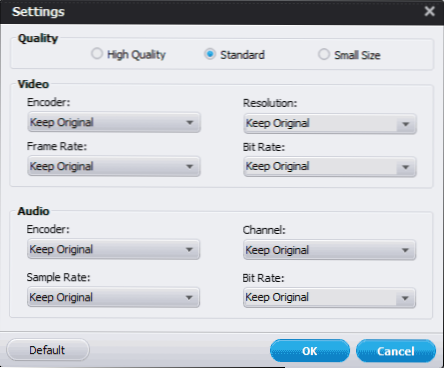
- Wstępnie zainstalowane profile popularnych urządzeń: iPhone i iPad, Sony PlayStation i Xbox, telefony i tablety z Androidem, takie jak Samsung Galaxy w różnych wersjach lub Google Nexus. Konwersja dla telewizorów Sony, Samsung, LG i Panasonic.
- Konwersja wideo 3D - 3D MP4, 3D DivX, 3D AVI i inne.
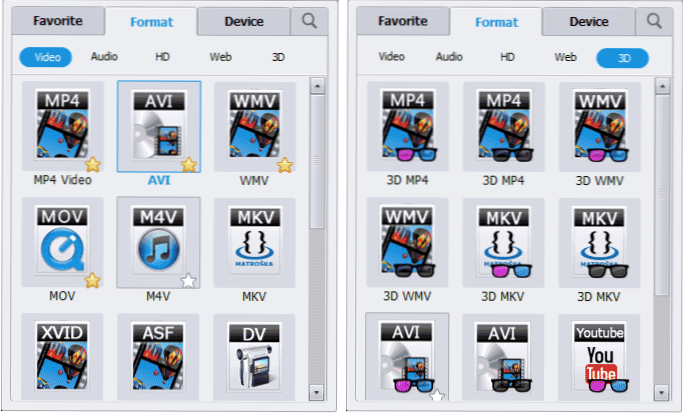
Dodatkowe opcje konwersji to możliwość scalenia wszystkich filmów z możliwością konwersji w jeden (pozycja "Scal wszystkie filmy w jeden plik"), a także edycja filmów źródłowych poprzez uruchomienie prostego edytora wideo (przycisk Edytuj).

W edytorze wideo dostępne są następujące funkcje:
- Przytnij wideo, usuwając niechciane części
- Przycinanie, obracanie, zmiana rozmiaru i proporcje wideo
- Dodaj efekty i dostosuj jasność, kontrast, nasycenie i głośność dźwięku
- Dodaj znak wodny (tekst lub obraz) i napisy.
Pod względem możliwości konwersji wideo opisałem. Wynik: wszystko jest proste, funkcjonalne i zrozumiałe dla każdego początkującego użytkownika, który nie rozumie, jaki format jest potrzebny do odtwarzania na telefonie, tablecie lub telewizorze - nie będzie problemów z konwersją.
Co jeszcze może konwerter filmów Wondershare
Oprócz bezpośredniej konwersji i prostej edycji wideo, Wondershare Video Converte rUltimate ma kilka dodatkowych funkcji:
- Nagraj DVD, utwórz wygaszacze ekranu dla DVD Video
- Nagraj na ekranie wideo
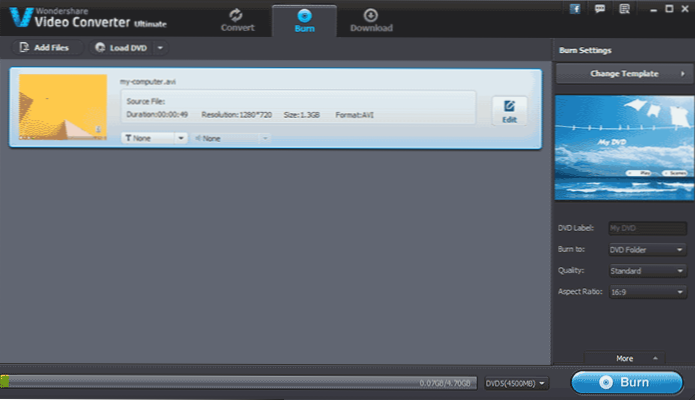
Aby nagrać płytę DVD wideo, przejdź do zakładki Nagraj i dodaj pliki wideo, które chcesz umieścić na płycie, do listy plików. Klikając przycisk po prawej stronie "Zmień szablon" możesz wybrać i skonfigurować jedną z opcji menu DVD. Możesz zmienić etykietę, tło, dodać muzykę w tle. Po przygotowaniu wszystkiego kliknij przycisk Nagraj, aby nagrać dysk, plik ISO lub folder DVD na dysku twardym komputera.
Jeśli chodzi o nagrywanie wideo z ekranu, nie udało mi się sprawić, aby ta funkcja działała (Windows 8.1 Update 1), ale zasada działania zgodnie z opisem jest następująca: uruchamiasz rejestrator wideo (skrót zostanie utworzony po zainstalowaniu programu), rozpocznij odtwarzanie wideo, nad którym pojawia się przycisk do napisania. Nie miałem nic, ani w standardowym odtwarzaczu Windows, ani w odtwarzaczach innych firm.
Możesz pobrać opisywany program z oficjalnej strony. https://videoconverter.wondershare.com/
Podsumowując
Czy kupiłbym ten konwerter wideo? Prawdopodobnie nie - wszystkie podobne funkcje można znaleźć w bezpłatnych opcjach, a wiele różnych profili do konwersji jest potrzebnych tylko wtedy, gdygdy nie znasz rozdzielczości ekranu twojego urządzenia, obsługiwanych formatów i nie chcesz tego rozgryźć.
Ale dzięki temu program doskonale nadaje się do swoich celów, a dla przeciętnego użytkownika wszystko, czego możesz potrzebować podczas konwertowania, jest tutaj, a dostępne dodatkowe funkcje mogą być przydatne.